Kuinka siirtää muistiinpanoja iPhonesta Androiden
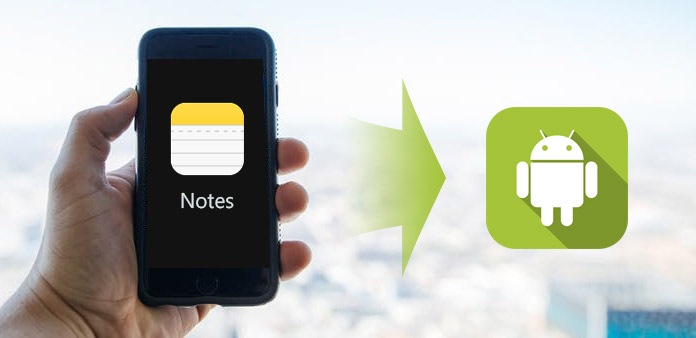
Jotkut ihmiset etsivät tapaa siirtää muistiinpanoja iPhonesta Androiden. On järkevää, että yhä useammat ihmiset ovat monen laitteen käyttäjiä. Sekä iOS että Android ovat ainutlaatuisia etuja. Android-laitteilla on enemmän sovelluksia, mutta iOS on turvallisempi kuin Android. Hyödyn ymmärtämiseksi monet ihmiset omistavat sekä iPhonen että Android-laitteen. On monia työkaluja, joiden avulla käyttäjät voivat kommunikoida iOS: n ja Androidin välillä ja siirtää tiedostoja. Mutta muistiinpanojen siirtäminen iPhonesta Androidiin on edelleen haaste. Tässä artikkelissa jaamme parhaita tapoja siirtää muistiinpanoja iPhonesta Android-laitteeseen. Voit oppia useita menetelmiä muutamassa minuutissa.
Menetelmä 1. Synkronoi muistiinpanoja iPhonesta Androidin iCloudin kautta
iCloud on ilmainen pilvipalvelu kaikille iPhone-käyttäjille. Monet iPhonen käyttäjät käyttävät iCloudia varmuuskopioimaan tiedostoja ja siirtämään valokuvia iPhonesta ja tietokoneesta. Itse asiassa sillä on myös kyky siirtää muistiinpanoja iPhonesta Androiden. Ja muiden pilvipalvelujen joukossa iCloud on ilmeisesti kätevämpää.
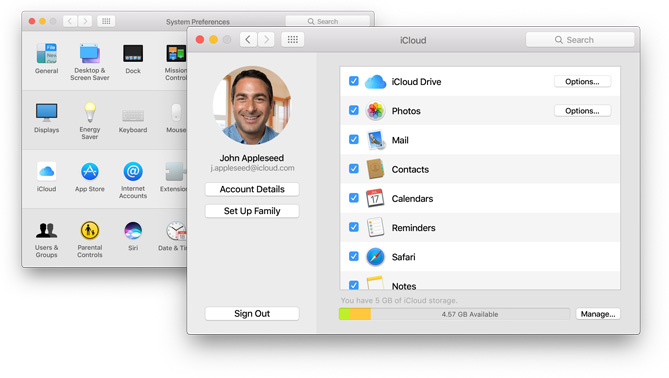
Kuinka synkronoida muistiinpanot iCloudin avulla
Varmuuskopioita
Avaa iPhone ja avaa Asetukset-sovellus. Tutustu iCloudiin ja napauta Storage & Backup -toimintoa avata varmuuskopio-näyttö. Varmista, että olet ottanut Notes-vaihtoehdon käyttöön iCloudissa. Napauta sitten Varmuuskopioi nyt -painiketta synkronoidaksesi muistiinpanot iCloudiin.
Tutki muistiinpanoja
Avaa iCloud.com millä tahansa tietokoneesi selaimella ja kirjaudu samaan iCloud-tiliin. Valitse kotisivun kalenterit ja sitten voit kopioida muistiinpanoja .txt-tiedostoon tai viedä kaikki muistiinpanot yhtenä txt-tiedostona.
Synkronoi muistiinpanoja
Yhdistä Android-laite tietokoneeseen USB-kaapelilla, kopioi ja liitä txt-tiedosto Android-laitteen kansioon. Sitten voit selata iPhone-muistiinpanoja Android-laitteella. Valitettavasti iCloudilla käyttäjät voivat viedä muistiinpanoja, mutta se ei voi optimoida Android-muistiinpanoja.
Menetelmä 2. Vie muistiinpanoja iPhonesta Androidiin Evernoteilla
Evernote on tehokas muistiinpano-sovellus, joka on saatavilla sekä iOS: lle että Androidille. Se on merkinnyt synkronointiominaisuuden, joten voit käyttää sitä viemään muistiinpanoja iPhonesta Android-laitteeseen. Evernotein etu on yhteistoiminta järjestelmän muistiinpanojen kanssa sommitteella. Ainoa puute on se, että se ei tue vientierineitä erässä.
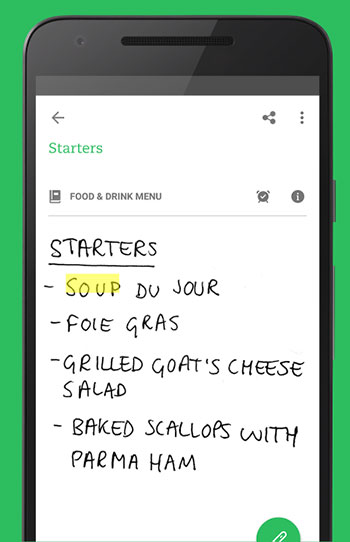
Vientiä muistiinpanoja iPhonesta Androiden
Asenna Evernote iPhonen ja Android-laitteen kanssa. Avaa Evernote-sovellus iPhoneen ja rekisteröi tili sähköpostiisi. Kirjaudu sisään samaan tiliin Android-sovelluksessa.
Siirry Notes-sovellukseen iPhonessa, avaa viennin, jonka haluat viedä ja paina Share-kuvaketta oikeassa yläkulmassa. Valitse Evernote luettelosta ja paina Tallenna-painiketta ponnahdusikkunassa.
Vihje: Jos et löydä Evernotea luettelosta, sinun on painettava Lisää-painiketta ja otettava Evernote käyttöön.
Kun avaat Evernote-sovelluksen Android-laitteella, huomaat, että viety huomautus on synkronoitu Androidin kanssa. Jos sinulla on oletusartikkeli sovellus Android-laitteella, voit napauttaa Jaa-painiketta, jos haluat viedä muistiinpanoja oletusartikkeleihin.
Menetelmä 3. Siirrä muistiinpanoja iPhonesta Androiden Gmailin kautta
Google teki paljon ponnistuksia, jotta Gmail toimisi hyvin sekä iOS: ssa että Androidissa. Ja monet ihmiset ovat Gmail-sovelluksen ja tarkistavat sen älypuhelimella. Jos sinulla on Gmail-tili, voit siirtää muistiinpanoja myös iPhonesta Android-laitteeseen.
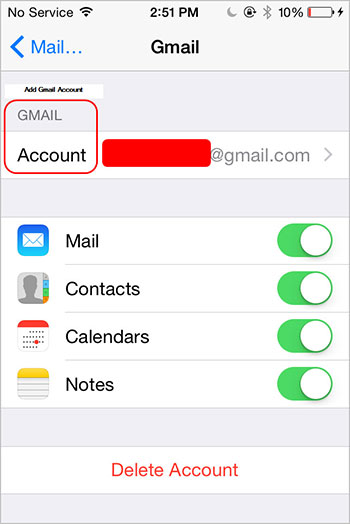
Kuinka siirtää muistiinpanoja Gmailin kautta
Avaa iPhone ja siirry Asetukset sovellus. Etsi kohteeseen sähköpostit ja kosketa Lisää tili painiketta.
Syötä Gmail-tili ja -salasana oikeaan kenttään ja napauta seuraava lisätä Gmail-tili iPhonelle.
Vihje: Gmailin saapuva postipalvelin on pop.gmail.com ja lähtevän postin palvelin on smtp.gmail.com.
Varmista Huomautuksia vaihtoehto on käytössä Gmail-tilillä. Sitten muistiinpanot synkronoidaan Gmail-tilillesi ja tallennetaan Notes-merkinnän automaattisesti.
Siirry Android-laitteeseen, avaa gmail app ja kirjaudu samaan Gmail-tiliin. Nyt voit selata iPhone-muistiinpanoja Android-laitteellasi.
Siirrä muistiinpanot iPhonesta Androiden
Evernote ja Gmail voivat siirtää tietyn osan iPhonesta Android-laitteeseen, esimerkiksi muistiinpanoihin. Ja iCloud ei ole yhteensopiva Androidin kanssa. Joten, jos haluat kopioida yhteystietoja ja mediatiedostoja iPhonesta Androiden, tarvitset tehokkaamman työkalun, kuten Tipardin Puhelimen siirto. Se käyttää kaapelia tietojen siirtoon iPhonen ja Androidin välillä, joten se on nopeampi ja turvallisempi. Lisäksi tämä tiedostojen siirto on yhteensopiva kaikkien iPhone- ja Android-laitteiden kanssa.
Kuinka kopioida tiedostoja iPhonesta Androiden
Asenna puhelinsiirto
Puhelinsiirto on työpöytäsovellus, joten sinun on ladattava se tietokoneellesi ja noudatettava näyttöön tulevia ohjeita sen asentamiseksi.
Kun haluat kopioida tiedostoja iPhonesta Android-laitteeseen, liitä kaksi puhelinta tietokoneeseen kaapeleilla.
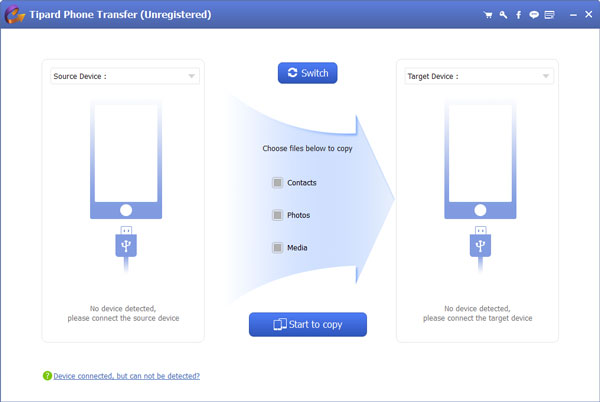
Muokkaa asetuksia
Kun yhteydet ovat onnistuneita, puhelimen siirto havaitsee kaksi laitetta automaattisesti. Aseta iPhone lähdelaitteeksi ja valitse Android-laite avattavasta Tavoite-laitteesta.
Puhelinsiirto tukee yhteystietojen, musiikin, videoiden, valokuvien ja muiden tiedostojen kopioimista iPhonesta Androiden. Voit valita kopioitavan sisällön rullaamalla vastaavan valintaruudun.
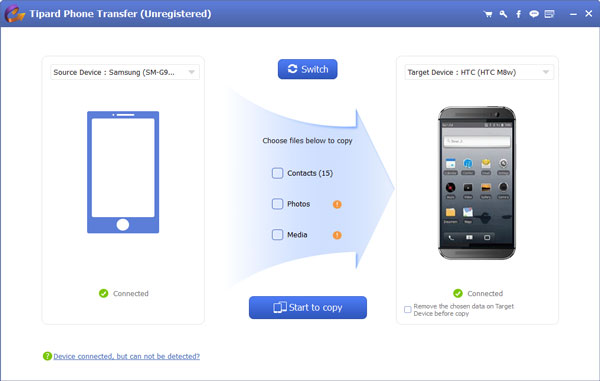
Aloita kopio
Kun asetukset on tehty, voit aloittaa kopion sisällön iPhonesta Androiden napsauttamalla aloituspainiketta alaspäin. Voit tarkistaa prosessin tilan reaaliajassa ja peruuttaa sen milloin tahansa. Kun prosessi on valmis, voit poistaa kaksi laitetta ja tarkastella iPhonen sisältöä Android-laitteellasi.
Usein kysytyt kysymykset muistiinpanojen siirtämisestä iPhonesta Androidiin
Mihin muistiinpanot tallennetaan Android-puhelimeen?
Kun palautat muistiinpanot Android-puhelimeen Googlen avulla, et löydä yksityiskohtaisia muistiinpanoja ja lukea niitä. Muistiinpanot tallennetaan kalmariin, joka tallentaa muistiinpanot ja niihin liittyvät tiedot sisäisen tietokannan yhdistelmässä. Et voi lukea niitä suoraan, mutta avaa synkronoidut muistiinpanot iPhonesta Android-laitteilla Google Keepin avulla.
Miksi kaikki muistiinpanoni ovat kadonneet Androidista?
Google Keepin muistiinpanot eivät näy normaalina Gmail-osoitteena. Se voi olla toinen profiili. Vaihda vain profiili takaisin toiseen normaaliin Gmail-osoitteeseen ja löydä kadonneet muistiinpanot helposti.
Kuinka katsella synkronoituja muistiinpanoja Androidilla kuten iPhone?
Jos iPhonen muistiinpanot on luonut sisäänrakennettu muistilappusovellus, synkronoituja muistiinpanoja ei voida näyttää Androidissa, kuten iPhonessa. Jos muistiinpanot kuitenkin synkronoidaan ja palautetaan saman sovelluksen, kuten Google Keepin kautta, sinun on käytettävä vain samaa tiliä synkronointiin ja palauttamiseen iPhonesta Android-puhelimeen. Voit varmasti avata ja katsella muistiinpanoja Androidilla kuten iPhone.
Yhteenveto
Tässä opetusohjelmassa olemme osoittaneet useita tapoja siirtää muistiinpanoja iPhonesta Androiden. Me kaikki ymmärrämme, että iOS ja Android ovat kahta erilaista mobiilikäyttöjärjestelmää. Ja he käyttävät erilaisia koodijärjestelmiä. Toisaalta muistiinpanot ovat erityisiä tyyppejä tietoja älypuhelimista. Nämä tekijät tekevät muistiinpanojen siirron entistä monimutkaisemmaksi iPhonen ja Android-puhelimen välillä Tietenkin voit varmuuskopioida muistiinpanoja iCloud- tai Gmail-tiliin ja selata niitä Androidissa. Tai voit käyttää kolmannen osapuolen muistiinpanoja -sovelluksia synkronoimaan muistiinpanoja iPhonesta Android-laitteeseen, kuten Evernote. Joka tapauksessa, voit oppia nämä menetelmät ja valita suosikki yksi.







